오늘은 워드프레스 블로그를 만들기 위해 이전 도메인 등록 작업 이후
호스팅 업체에 가입하는 방법에 대해 포스팅해보려고 합니다.
호스팅은 여러 업체에서 서비스를 제공 하고 있기 때문에 자신에게 맞는 플랜을 잘 선택하셔서 진행하시는 걸 추천드립니다. AWS 나 국내 호스팅 업체 중 카페 24를 사용하셔도 무방합니다.

카페 24 SSL 지원
국내에서 제공되는 호스팅들은 아무래도 고객지원등을 한국어로 받을 수 있고 메뉴등이 완벽하게 한글화 되어 있어, 초반에 빠르게 세팅하고 운영하는데 도움을 줍니다.

특히 카페 24는 워드프레스 사용자를 위해서 워드프레스 자동 설치등을 지원하는 특별한 호스팅 플랜도 제공하고 있으니 해당 호스팅을 사용해 보시는 것도 좋겠습니다. (SSL 도 무료로 지원합니다)
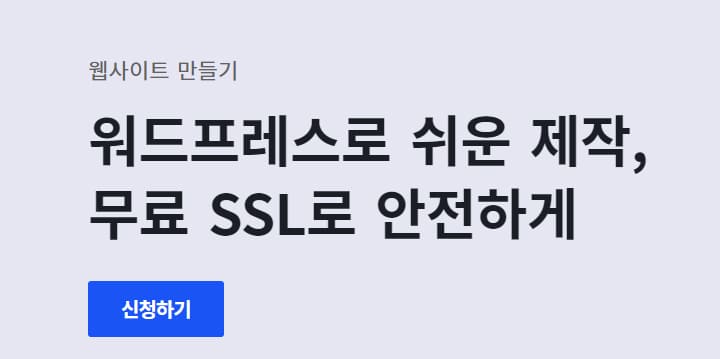
카페24 호스팅 | 온라인 비즈니스의 시작
hosting.cafe24.com
처음에는 낮은 요금제 (한달에 1100원)로 시작하셔서 개발을 완료하시고, 방문객들이 많아져 트래픽이 많이 생기기 시작하면 점점 요금제롤 높여 가시는 게 좋겠습니다. 처음 사이트(블로그)를 만드시고 게시물등이 늘어나기 전까지는 굳이 높은 요금제를 선택하실 필요는 없겠죠?

저는 속도도 괜찮게 나오고 트래픽도 넉넉하게 챙겨주고 상대적으로 aws 보다는 운영이 쉬운 vultr 를 이용해서 빠른 세팅을 해왔습니다.
이번에도 역시 vultr 에서 호스팅을 한번 세팅해 보겠습니다.
VULTR에 가입
먼저 https://www.vultr.com/ 로 이동합니다.
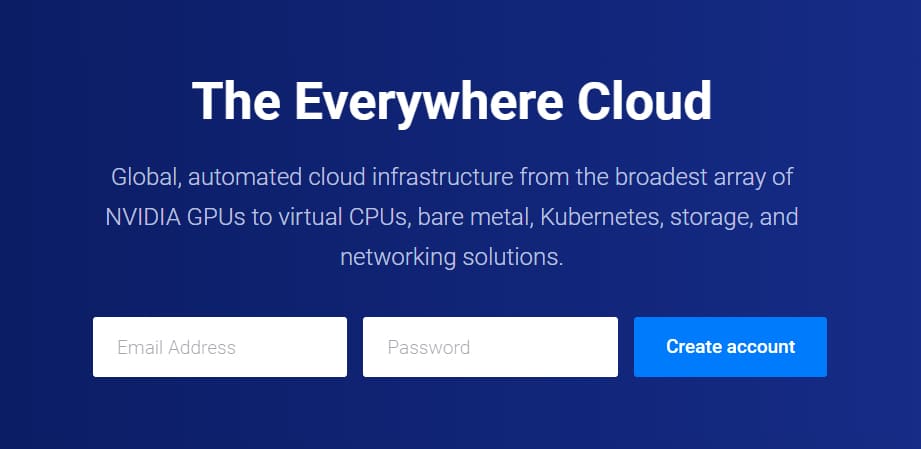
여기에 이메일과 원하는 비밀번호를 넣고 등록을 해주신 다음 계좌 정보 등을 한번 입력해주시면 일단 가입은 완료됩니다.
호스팅 추가하기

이 후 이동하는 페이지에서 오른쪽 상단에 있는 이 Deploy 버튼을 클릭하시면
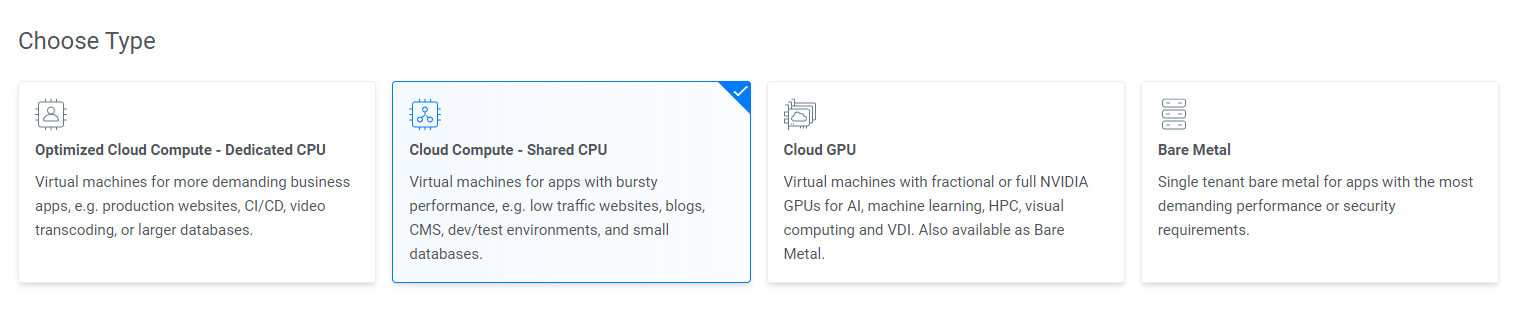
일단 가장 낮은 사양의 서버를 선택해 주시구요

서버 위치는 한국

여기에서 두 번째 Marketplace Apps를 선택하신 다음 검색창에 wordpress라고 치면 이렇게 두 개가 나옵니다.
왼쪽건 OpenLiteSpeed라는 이미지, 오른쪽은 일반 워드프레스입니다.
최근 보안 이슈가 좀 있기는 한데, 그건 플러그인 쪽이기도 하고 분명 업데이트가 되었으리라 믿고
비교적 속도가 많이 향상된다는 후기가 많은 왼쪽의 OpenLiteSpeed 버전의 워드프레스를 선택해 봅니다.

그리고 블로그 운영에는 충분한 두 번째 옵션 (물론 동접자가 많아지면 이후에 서버 유형과 플랜을 바꾸면 좋습니다.)을 선택합니다.

한 달에 2.4 달러 정도의 가격으로 백업을 정기적으로 해주는 옵션도 선택이 되어있습니다. (필요 없는 경우 해제가능)
워드프레스는 플러그인이 많아서 자동으로 백업을 해주는 플러그인도 있기도 하기 때문에 저는 필수 옵션은 아니라고 생각합니다.
하지만 정말 위급한 경우에 해당 옵션으로 도움을 한 번이라도 받는 상황이 오면 절대 아깝지 않은 옵션입니다. 지금은 선택하지 않고 나중에 백업할 내용이 많아지면 다시 옵션을 선택할 수도 있습니다.
그리고 중간에 SSH 등록이라는 버튼이 있는데, 비밀번호 없이 터미널등을 이용할 때를 위해 SSH 키를 등록해 주기 위한 버튼입니다. SSH 터미널을 쓸게 아니라면 굳이 필요는 없지만 보안 쪽으로 더 나은 옵션이기 때문에 저는 일단 추가를 해주었습니다.
SSH 키 puttygen 으로 만들기 알아보기
puttygen 으로 SSH를 위한 key 값 만들기
SSH 를 위한 키값을 만드는데는 여러가지 방법이 있겠지만 그중 puttygen 이라는 프로그램을 이용 해서 키를 만드는 법을 알아보겠습니다. 먼저 프로그램을 다운로드 하시면 되는데 https://www.puttyg
dqpblog.com

puttygen 등을 이용한 키값을 이용해서 해당 키값을 붙여 넣기 해주고,

이렇게 SSH Key를 선택해 주시면 되겠습니다. (물론 서버를 생성하고 나중에 등록하는 것도 가능한 걸로 알고 있습니다)

이후 사용할 이름을 아무거나 지어서 넣어주시고 Deply Now 버튼을 누르면 끝~입니다.


서버에 워드프레스를 설치
Installing이라는 내용이 보일 텐데 이후에도 조금 더 기다리 신다음 저 이미지 위의 IP 주소를 복사하시고 브라우저에서 접속해 보시면

이렇게 워드프레스를 설치할 수 있는 화면이 바로 나옵니다.
도메인이 있지만 지금은 도메인을 붙일 건 아니라서 일단 도메인 연결은 나중에 하기로 하고 설정부터 해줍니다.

대략 위의 내용대로 넣어주시구요
설치 버튼을 누르면 금방 워드프레스가 설치됩니다.

설치완료
굉장히 간단하죠? 이렇게 로그인 버튼을 눌러서 아까 위에서 입력한 사용자 아이디/비밀번호로 접속을 하시면 아래와 같은 환영 메시지를 볼 수 있습니다.

이렇게 오늘은 vultr에서 호스팅 하는 방법에 대해 알아보았습니다. 워드프레스의 속도등에 특화된 LightSpeed 이미지를 이용해 봤는데, 속도가 일반 워드프레스보다는 약간은 빠르다는 느낌이 확실히 있습니다.
맺음말
위에서 제가 선택한 플랜은 그냥 무난하게 처음 세팅을 할 수 있는 플랜이라서 나중에 접속량이 많아지면, 서비스 플랜을 더 큰 걸로 이동해야 하는데 카페 24와는 다르게 그렇게 플랜이나 서버 유형을 옮길 수는 없게 되어있습니다.
원클릭은 아니지만 좀 귀찮은 방법으로 이동은 가능하고, 블로그로 이용할 거라 제가 포스팅을 하지 않으면 새로운 데이터가 저장되거나 하는 일은 없으니 유지보수는 비교적 원활하게 할 수 있을 것 같습니다.
'블로그 (워드프레스, 티스토리)' 카테고리의 다른 글
| puttygen 으로 SSH를 위한 key 값 만들기 (0) | 2024.06.24 |
|---|---|
| 티스토리에 도메인 연결하기 (6) | 2024.06.23 |
| 워드프레스와 티스토리? 선택은? (0) | 2024.06.23 |
| (2024) 티스토리 블로그를 시작하는 방법 (2) | 2024.06.19 |



댓글